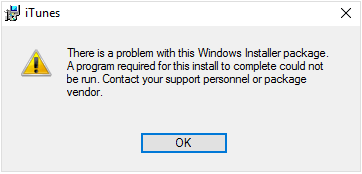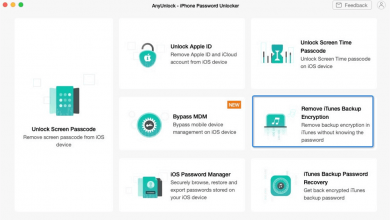Как исправить: повторяющиеся плейлисты iTunes

[ad_1]
Найти дубликаты плейлиста iTunes при синхронизации? Прочтите это руководство, чтобы узнать, почему iTunes создает дублирующиеся списки воспроизведения, и способы решения этой проблемы.
Распространенные проблемы с iTunes
Резервное копирование и восстановление iTunes
iTunes — хороший способ помочь нам синхронизировать песни с нашим iPhone. Однако вы просто сталкиваетесь с неприятной проблемой: iTunes создает дублирующиеся списки воспроизведения после того, как вы синхронизируете свой iPhone с iTunes. Вы найдете 1 «новый» список воспроизведения под названием Name 1, в то время как исходный список воспроизведения — это просто Name. Более того, плейлист Name 1 продолжает возвращаться после того, как вы удалили его в iTunes. Как запретить iPhone дублировать плейлисты? Как полностью удалить повторяющиеся плейлисты? Продолжайте читать, чтобы найти способ исправить проблему дублирования плейлистов iTunes.
Как исправить дубликаты плейлиста iTunes при синхронизации
Совет 1. Измените списки воспроизведения iTunes
Просто измените свой плейлист в iTunes. Если вы редактируете плейлист на устройстве, iTunes создаст дубликат, содержащий версию iTunes при синхронизации. Вы можете перейти в iTunes, чтобы отредактировать список воспроизведения, удалить старый и синхронизировать, а затем дубликат должен исчезнуть.
Совет 2. Измените настройки синхронизации iTunes вручную
Выберите «Выбранные плейлисты, исполнители, альбомы и жанры» в разделе «Синхронизация музыки»> «Снимите отметку с конкретного плейлиста» и «Применить»> «Отключите iPhone» и проверьте плейлист на iPhone> «Подключите iPhone снова и установите этот плейлист для синхронизации».
Совет 3. Отключите автоматическую синхронизацию музыки iTunes
Другой способ, который вы можете попробовать, — отключить автоматическую синхронизацию для музыки, а затем выполнить синхронизацию снова. Вот подробные инструкции по отключению этой опции.
1> Снимите флажок «Синхронизировать музыку»> «Применить», и все песни будут удалены с вашего устройства.
2> Затем перейдите к своему iPhone и убедитесь, что с компьютера не синхронизирована песня. Для проверки перейдите в «Настройки»> «Основные»> «Хранилище iPhone»> «Музыка». Если вы найдете файлы с песнями, просто удалите их.
3> Подключите iPhone> Выберите «Синхронизировать музыку, как раньше»> Не должно быть повторяющихся списков воспроизведения.
Совет 4. Отключите общий доступ к iCloud
Одна из возможных причин, по которой на вашем iPhone есть повторяющиеся плейлисты, заключается в том, что ваш общий доступ к iCloud включен. При синхронизации плейлистов может возникнуть путаница, нужно ли выполнять синхронизацию с помощью шнура, подключенного к компьютеру, или с iCloud. Затем идут дублирующие плейлисты. Так что отключите общий доступ к iCloud и попробуйте еще раз.
Совет 5. Используйте альтернативу iTunes — AnyTrans
Если вы устали от проблем с синхронизацией iTunes или просто хотите более простой способ синхронизации музыки между iPhone / iPad / iPod и компьютером, вы можете попробовать AnyTrans. Это универсальный инструмент управления iOS, который можно рассматривать как альтернативу iTunes. Вот некоторые особенности AnyTrans:
- Синхронизируйте песни из iTunes на iDevice.
- Создайте новый список воспроизведения и добавьте в него песни, а затем синхронизируйте список воспроизведения с iDevice.
- Скопируйте песни iPhone на компьютер / iTunes, в том числе купленные и не купленные.
- Нет стирания данных во время или после передачи.
Вот шаги, чтобы синхронизировать плейлисты с iPhone:
Шаг 1. Загрузите AnyTrans и запустите его> Подключите iPhone к компьютеру через USB-кабель> Выберите Диспетчер устройств> Нажмите «Музыка».
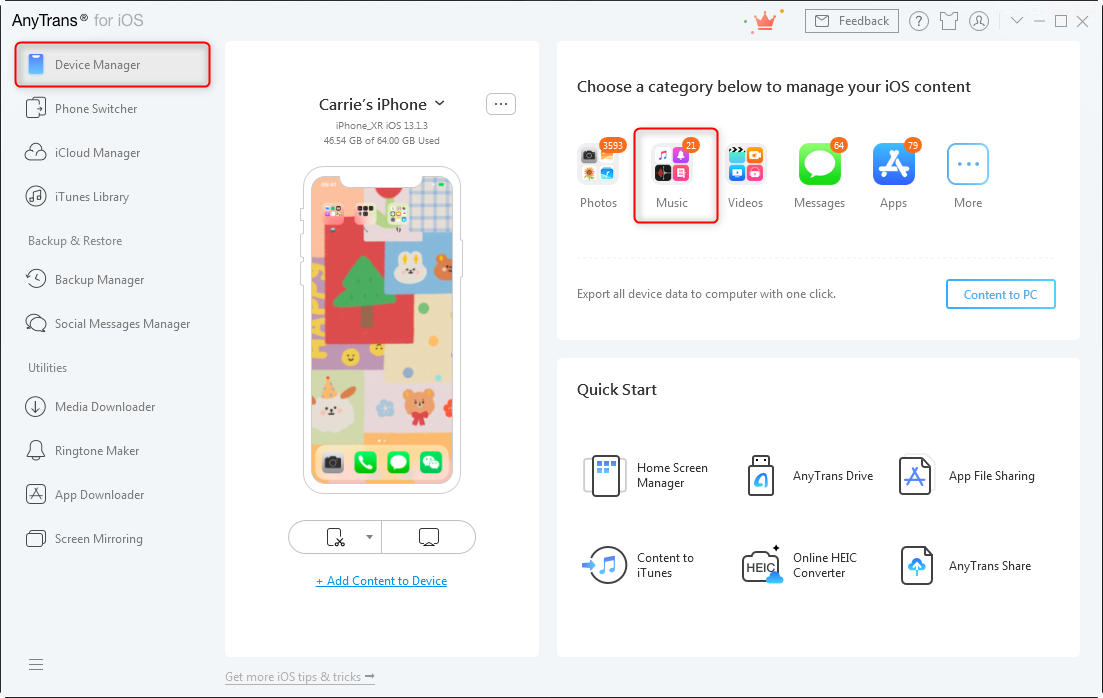
Исправление дублирующихся плейлистов iTunes — синхронизация данных через AnyTrans
Шаг 2. Выберите Плейлист> Щелкните Добавить список воспроизведения> Назовите список воспроизведения> Щелкните OK для подтверждения.
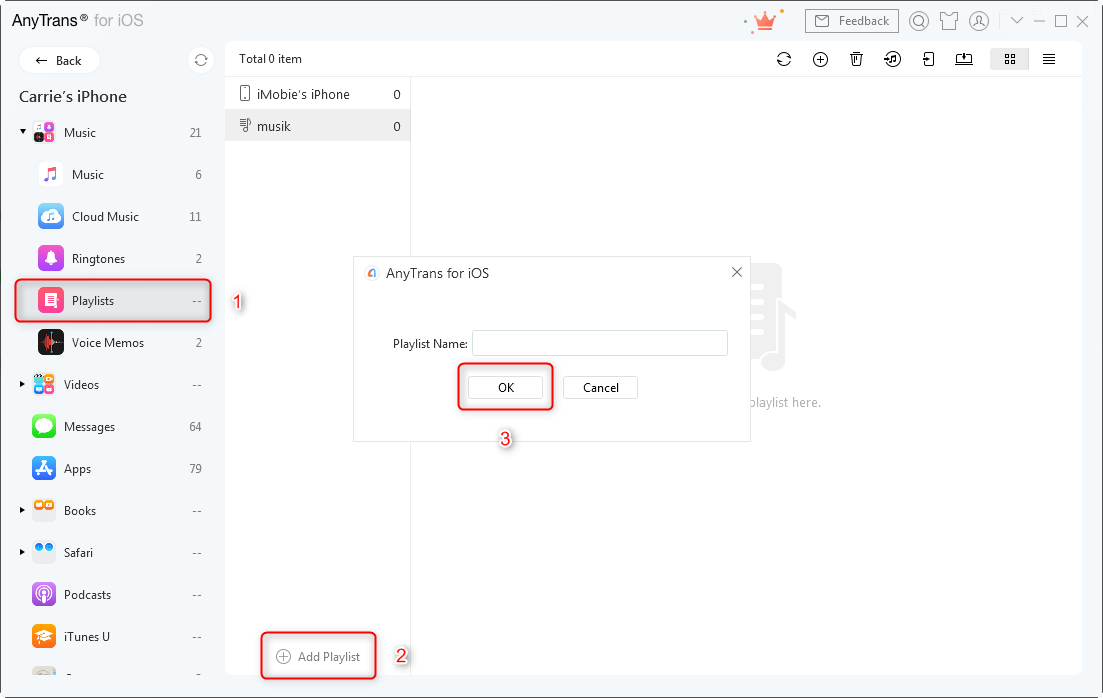
Fix iTunes создает повторяющиеся плейлисты — синхронизируйте данные через AnyTrans
Шаг 3. Щелкните новый список воспроизведения> Нажмите кнопку «+»> Выберите песни, которые вы хотите добавить в список воспроизведения> Нажмите «Открыть», чтобы начать передачу.
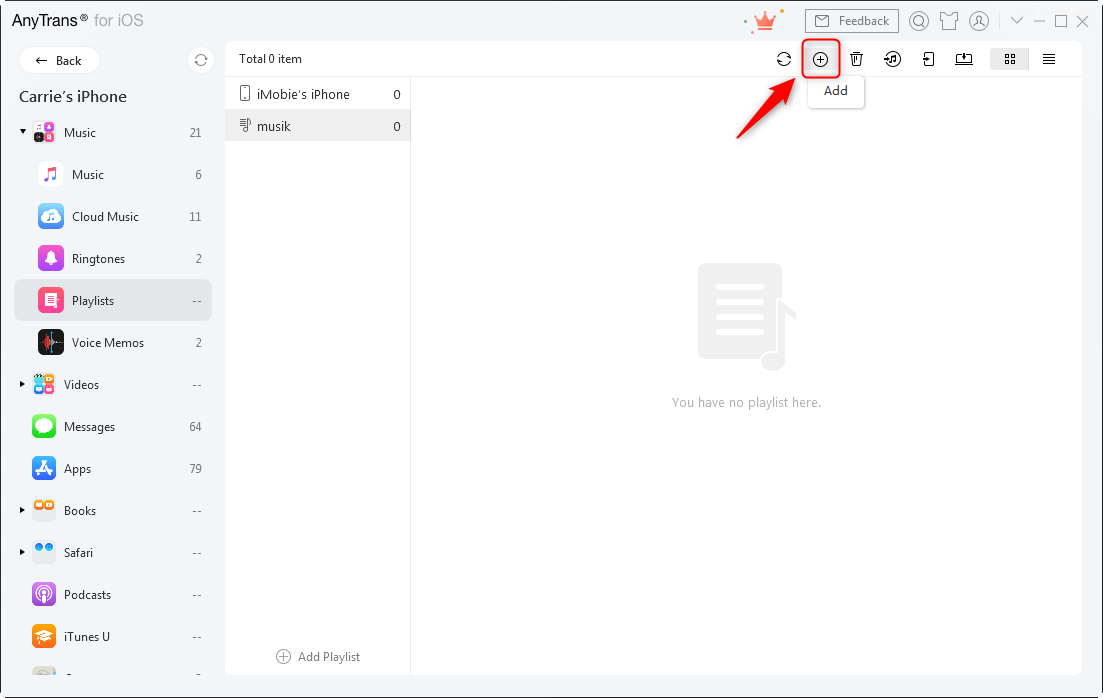
Исправить iTunes продолжает дублировать плейлисты — синхронизировать данные через AnyTrans
Шаг 4. По завершении передачи вы можете проверить список воспроизведения на своем iPhone.
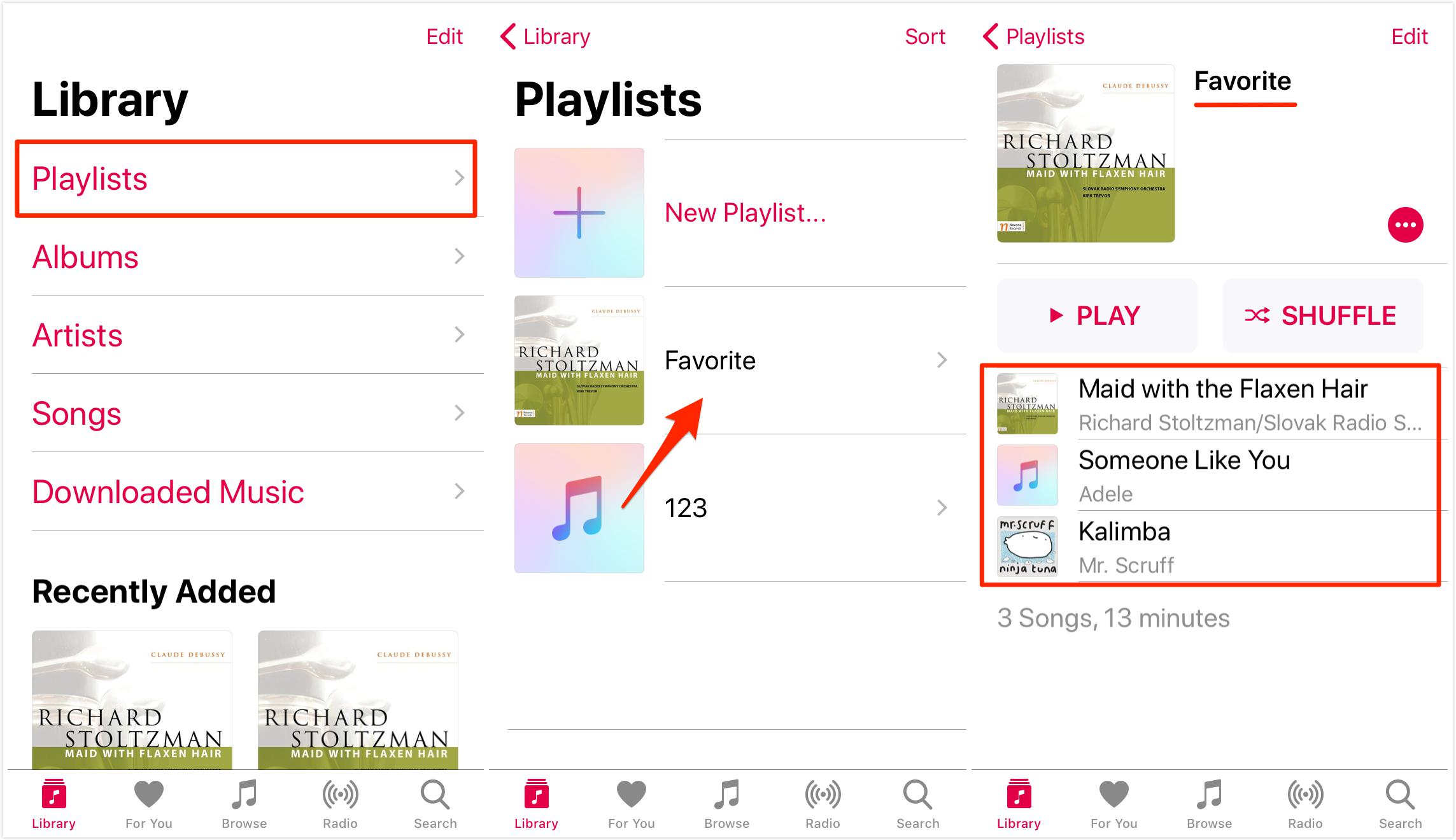
Исправьте дублирующиеся плейлисты iTunes при синхронизации — используйте AnyTrans
Нижняя линия
Вот и все, как исправить дубликаты плейлиста iTunes при синхронизации. Если у вас все еще есть вопросы, оставьте комментарий, и мы скоро вам поможем.
[ad_2]